Top 3 Möglichkeiten, iPhone auf Samsung TV zu spiegeln
Kostenlose Methode: ApowerMirror
Es gibt eine Drittanbieter-App namens ApowerMirror. Wie der Name schon sagt, besteht seine Hauptfunktion darin, Ihr Telefon auf einen größeren Bildschirm wie ein iPad, einen Computer oder Ähnliches zu spiegeln. Da es sich kontinuierlich dem Trend anpasst, wurde eine Version für das TV veröffentlicht. Jetzt können Sie ApowerMirror auf allen Plattformen verwenden, unabhängig davon, ob Sie ein Mobiltelefon, Tablet, iPhone, iPad, Windows, Mac oder Android- TV verwenden. Aber wenn Sie ein normales Fernsehgerät verwenden, müssen Sie sich keine Sorgen machen, es gibt immer noch einen Weg. Befolgen Sie einfach die folgenden Schritte.

- Laden Sie die App auf das Telefon und den PC herunter. Verwenden Sie für Ihren PC die Schaltfläche unten. Verbinden Sie nun beide Geräte unter demselben WiFi.
- Starten Sie die App auf beiden Geräten. Tippen Sie auf Ihrem Telefon auf das blaue „M“ -Symbol und warten Sie, bis der Name Ihres PCs erkannt wurde. Tippen Sie nun auf den Namen Ihres PCs, wählen Sie „Handybildschirmspiegelung“ und tippen Sie schließlich auf „Jetzt Starten“.
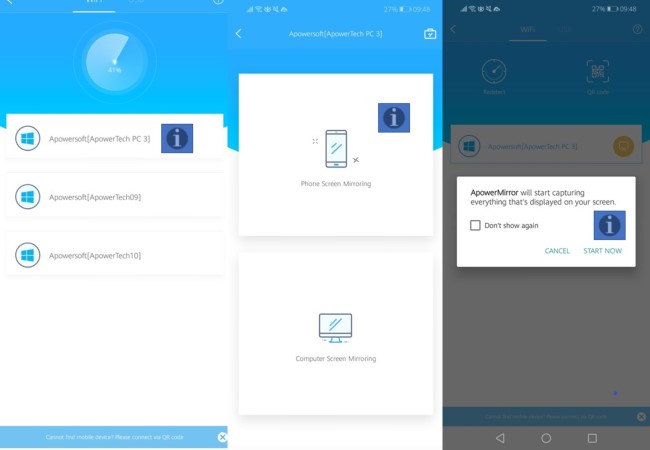
- Nachdem die Verbindung hergestellt wurde, stellen Sie Ihre TV-Quelle auf HDMI ein.
- Holen Sie sich ein USB-Kabel und verbinden Sie es mit Ihrem Fernseher und dem anderen Ende Ihres PCs. Dann erfolgt die Spiegelung.
Kostenlose Methode: LetsView
Als nächstes auf der Liste steht eine praktische App, die auf allen Geräteplattformen funktioniert, nämlich LetsView. Es gilt als eine der am meisten empfohlenen Apps, da es kostenlos und einfach zu bedienen ist. Das Tool kann geräteübergreifend gespiegelt werden und während der Spiegelung Bildschirmaufnahmen erstellen, Bildschirmaufzeichnungen erstellen und Markups verwenden. Alle diese Funktionen in einem Tool. Aus diesem Grund ist es eine der besten Alternativen, mit denen Sie Ihr iPhone oder iPad auf Samsung TV spiegeln können. Um es zu benutzen, folgen Sie der Anleitung unten.

- Laden Sie die App herunter und installieren Sie sie über den Download-Button unten. Stellen Sie sicher, dass Sie es auf Ihren PC und Ihr Telefon herunterladen. Verbinden Sie Ihren PC und Fernseher mit einem HDMI-Kabel.
- Verbinden Sie Ihren PC und Ihr iPhone/iPad über dieselbe drahtlose Verbindung. Tippen Sie nun auf Ihrem Telefon auf den Namen Ihres PCs und wischen Sie auf dem Bildschirm nach oben, um das Bedienfeld anzuzeigen.
- Suchen Sie dort nach „Bildschirmspiegelung“, tippen Sie auf den Namen Ihres PCs und schließlich auf „Spiegelung starten“. Dann wird Ihr iPhone-Bildschirm auf Ihren Fernseher gespiegelt.
Bezahlter Weg: AirBeam
Wenn Sie keine Kabel verwenden möchten und etwas Geld ausgeben möchten, ist AirBeam eine gute Wahl. Diese App dient dazu, Videos, die auf Ihren Mobilgeräten abgespielt werden, über WLAN auf Samsung Smart TV anzuzeigen. Es unterstützt jedoch iOS mit Version 11.0 und höher. Mithilfe dieser Funktion können Sie zeitlich unbegrenzt Online- und Offline-Videos streamen. Hier sind die Schritte, die Sie kennen müssen, um das iPhone auf Samsung Smart TV zu spiegeln.

- Laden Sie AirBeam herunter und installieren Sie es auf Ihrem iOS-Gerät. Sobald Sie fertig sind, öffnen Sie die App. Es wird nach Ihrem Samsung-Fernseher gesucht. Wählen Sie den gefundenen Gerätenamen aus.
- Klicken Sie auf Ihrem iPhone/iPad auf „Spiegelung starten“.
- Wählen Sie „Samsung TV spiegeln“ und drücken Sie „Broadcast starten“, um die Spiegelung jetzt zu starten.
- Suchen Sie nach dem Anschließen der Geräte nach dem Video, das Sie ansehen möchten, und spielen Sie es dann ab.
Haftungsausschluss: Diese App erfordert ein System mit iOS 11 und höher und ist eine kostenpflichtige App.
Fazit
Sie können Ihre iOS-Geräte jetzt mithilfe der oben aufgeführten Methoden mit Samsung TV verbinden. Zweifellos ist es am bequemsten, drahtlos zu arbeiten. Wenn Sie jedoch Videos mit der ursprünglichen Anzeigequalität ansehen möchten, können Sie sich für die attraktivste Alternative entscheiden – ApowerMirror.

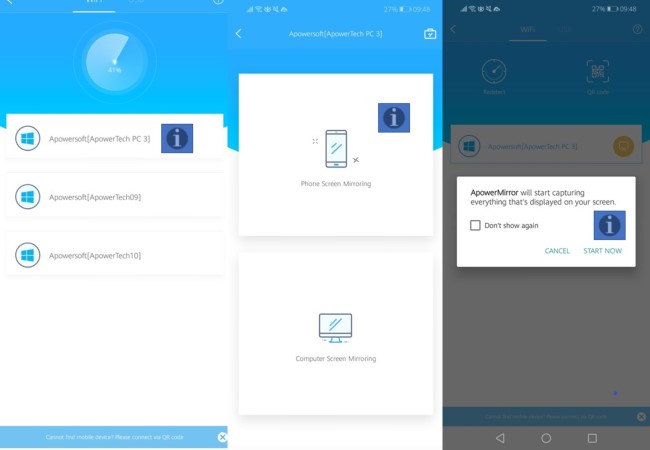
Einen Kommentar schreiben